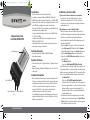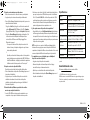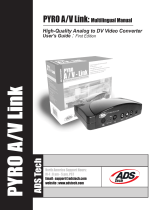Adaptador ExpressCard
con FireWire 800 DX-ECFW
Características
• En total conformidad con la especicación ExpressCard
• Compatible con dispositivos FireWire 800 (IEEE1394b) y FireWire 400
(IEEE1394a) incluyendo videocámaras DV, reproductores de CD-RW y DVD,
unidades de disco duro portátiles, cámaras digitales, grabadoras de cinta de
video (VTR), televisores digitales, y otros equipos de audio y video
• Provee un puerto FireWire 800 de 9 terminales y un puerto FireWire 400 de 6
terminales para conectar múltiples equipos
• Soporta velocidades de transferencia de datos de bus serial IEEE 1394b de
100, 200, 400 y 800 Mbps
• Se adhiere a la norma IEEE1394b y es retrocompatible con las normas
IEEE1394a-2000 y IEEE1394-1995
• La funcionalidad de intercambio en caliente le permite conectar y desco-
nectar equipos sin apagar la computadora.
Contenido del paquete
• Adaptador ExpressCard con FireWire 800 DX-ECFW de Dynex
• Guía de instalación rápida
Requisitos del sistema
• Una ranura ExpressCard de 1.34 pulgada (34 mm) o 2.13 pulgadas (54 mm)
disponible
• Windows 7, Windows Vista, Windows XP, Windows 2000, o Mac OS X v10.4.x
o más reciente
Instalación del adaptador
• Deslice el adaptador en la ranura ExpressCard de su computadora portátil
hasta que se encuentre insertado rmemente. Su sistema operativo detecta
automáticamente el adaptador cuando se inserta, y utiliza el controlador
correcto. No se requiere la instalación de ningún otro controlador. Los
usuarios de Mac OS X (v10.4 o más reciente) necesitarán reiniciar la
computadora después de la instalación del controlador.
Use el administrador de dispositivos (Device Manager) para vericar que el
adaptador está instalado. Reérase a la sección Localización y corrección de
fallas paso 2 para instrucciones.
Localización y corrección de fallas
1 ¿Cómo puedo usar la toma de alimentación en el adaptador?
• La mayoría de los dispositivos FireWire cuentan con su propia
alimentación. Un adaptador de CC de 12 V/2 A (no se incluye) es
necesario para el uso con cualquier dispositivo FireWire sin adaptador
de alimentación de CA.
2 Mi computadora no reconoce el adaptador FireWire.
• Remueva el adaptador de la ranura de ExpressCard de su laptop y
reinsértela en la ranura ExpressCard hasta que esté rmemente insertado.
• Repita el proceso de instalación del controlador del dispositivo.
• Revise el administrador de dispositivos (Device Manager) para ver si el
dispositivo está identicado.
1 Haga clic en Start (Inicio), haga clic con el botón de secundario del
ratón en My Computer [Mi PC] (Windows 2000 y XP) o Computer
[Equipo] (Windows Vista y 7) y haga clic en Properties (Propiedades).
2 Haga clic en Device Manager (Administrador de dispositivos).
3 Haga doble clic en IEEE 1394 Bus host controller (Controlador host
del bus IEEE 1394).
• Para Windows 2000 y XP:
• Haga clic en OHCI Compliant IEEE 1394 Host Controller
(Controlador de host OHCI compatible con IEEE 1394) y asegúrese de que
no haya ningún conicto. Los conictos se indican con una línea que tiene
una X roja o un signo de admiración amarillo (!). Si se encuentra un conicto,
reérase a la ayuda de Windows (Windows Help) para más información.
• Para Windows Vista y 7:
• Haga clic en LSI 1394 OHCI Compliant Host Controller
(Controlador de host OHCI compatible con LSI 1394) y asegúrese de
que no haya ningún conicto. Los conictos se indican con una línea
que tiene una X roja o un signo de admiración amarillo (!). Si se
encuentra un conicto, reérase a la ayuda de Windows (Windows
Help) para más información.
4 Para actualizar el controlador del adaptador, haga clic con el botón
secundario del ratón en el adaptador, haga clic en Update Software
Driver (Actualizar el controlador del software) y siga las instrucciones
en la pantalla para actualizar el controlador.
Guía de instalación rápida
Interfaz ExpressCard
Puerto FireWire 400
Toma de alimentación
de CC
Puerto FireWire 800
DX-ECFW_10-0792_QSG_V3_SP.eps 1 10/29/2010 2:58:04 PMDX-ECFW_10-0792_QSG_V3_SP.eps 1 10/29/2010 2:58:04 PM
V3
FINAL
FOR PRINT

3 No puedo conectar mi cámara o mi videocámara.
• Revise las conexiones de los cables en la cámara y en el adaptador.
• Asegúrese de que la cámara está encendida y está alimentada.
• Revise el Device Manager (Administrador de dispositivos) para ver si su
cámara fue detectada e instalada.
1 Haga clic en Start (Inicio), haga clic con el botón de secundario del
ratón en My Computer [Mi PC] (Windows 2000 y XP) o Computer
[Equipo] (Windows Vista y 7) y haga clic en Properties (Propiedades).
2 Haga clic en Device Manager (Administrador de dispositivos). Si la
cámara está conectada al adaptador FireWire ExpressCard, se
mostrará Microsoft DV camera and VCR bajo Imaging Device
(Dispositivo de imagen).
• Si no aparece la cámara en la lista, verique la conexión de los
cables en la cámara y el adaptador. Asegúrese de que la cámara
está encendida y alimentada.
O
Es posible que la versión del sistema operativo de la computadora
necesite actualizarse para aceptar dispositivos IEEE 1394. Reérase
al sitio Web de Windows o de Apple para actualizar la computadora
a la última versión del sistema operativo o del “service pack”.
4 No puedo conectar otro dispositivo FireWire.
• Repita el proceso de instalación del controlador del dispositivo.
• Revise el administrador de dispositivos (Device Manager) para ver si el
dispositivo está identicado.
• Asegúrese de que el controlador del dispositivo conectado está
actualizado. Generalmente los controladores de dispositivo
actualizados están disponibles para descarga en el sitio Web del
fabricante del dispositivo.
5 Durante la instalación, Windows no puede ubicar los archivos
necesarios para completar la instalación.
1 Inserte el CD o DVD de su sistema operativo suministrado con su
computadora o el que compró al actualizar su sistema operativo.
2 En el campo copiar archivos (Copy les), cambie la ubicación del archive
para que corresponda con el CD del sistema operativo. Si usa Windows
2000 o XP, cambie a D:\i386 (si D: es la letra del reproductor de CD). Es
posible que algunos archivos ya existan en el sistema, pero necesitan
ubicarse a través de la función de búsqueda de Windows. El proceso
puede variar ligeramente de una computadora a otra.
6 ¿Cómo puedo remover el dispositivo de mi computadora?
• Haga doble clic en el icono Safely Remove Hardware (Quitar hardware
de forma segura) en la bandeja del sistema en la parte inferior derecha
de su pantalla. Cuando se abre la ventana, haga clic en el dispositivo que
quiere remover. Una ventana se abrirá para decirle que se puede remover
el dispositivo en toda seguridad.
NOTA: en ciertos casos, cuando usa Safely Remove Hardware (Quitar
hardware de forma segura) para remover su dispositivo FireWire de la
computadora, el adaptador FireWire se desconecta también. Si esto sucede,
remueva el adaptador FireWire de la ranura ExpressCard y reinsértelo.
7 La computadora reconoce el adaptador, pero no identique el
dispositivo conectado al adaptador.
• Asegúrese de que el dispositivo esté encendido.
• Remueva el adaptador de la ranura ExpressCard de su laptop y
reinsértelo hasta que sea rmemente insertado.
• Repita el proceso de instalación del controlador del dispositivo.
• Revise el administrador de dispositivos (Device Manager) para ver si el
dispositivo está identicado.
ESPAÑOL 10-0792
Chipset LSI FW643
Interfaz ExpressCard/1.34 pulgadas (34 mm)
Conectores • Una toma FireWire 800-1394b de 9 terminales
• Una toma FireWire 400-1394a de 6 terminales
Dimensiones 1.69 × 4.49 × 0.79 pulgadas
(43 × 114 × 20 mm)
Velocidad máxima de • FireWire 800-1394b: 800 Mbps (o 100 MB/s)
transferencia de datos • FireWire 400-1394a: 400 Mbps (o 50 MB/s)
Ambiente Temperatura de operación: 41 a 104 °F (5 a 40 °C)
del sistema Humedad de operación: 20 a 80% HR
Sistemas admitidos Windows 2000, Windows XP, Windows Vista,
Windows 7, Mac OS X v10.4.x o más reciente
Certicación FCC Clase B, ICES-003
Las especicaciones están sujetas a revisión o actualización sin noticación
previa.
Especicaciones
Garantía limitada de un año
Visite www.rocketshproducts.com para más detalles.
© 2010 BBY Solutions, Inc., todos los derechos reservados.
DYNEX es una marca comercial de BBY Solutions Inc., registrada en algunos países.
Todos los otros productos y los nombres de marca son marcas comerciales de sus
respectivos dueños.
DX-ECFW_10-0792_QSG_V3_SP.eps 2 10/29/2010 2:58:10 PMDX-ECFW_10-0792_QSG_V3_SP.eps 2 10/29/2010 2:58:10 PM
-
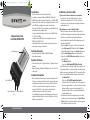 1
1
-
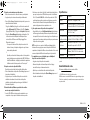 2
2
Otros documentos
-
Belkin CARTE EXPRESSCARD FIREWIRE #F5U505EA El manual del propietario
-
Belkin F5U513 El manual del propietario
-
Belkin CARTE PCI FIREWIRE / USB 2.0 À HAUT DÉBIT #F5U508VEA1 El manual del propietario
-
Belkin CARTE PCI EXPRESS™ FIREWIRE 800 ET USB 2.0 #F5U602EA Manual de usuario
-
Belkin 3 PORTS FIREWIRE PCI #F5U503 El manual del propietario
-
Approx APPPCIFW3P Especificación
-
Belkin F5U504ea El manual del propietario
-
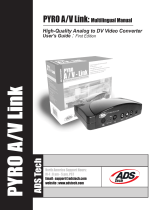 ADS Technologies PYRO A/V Link Manual de usuario
ADS Technologies PYRO A/V Link Manual de usuario
-
Belkin F5U503 Manual de usuario
-
Belkin CARTE PCI FIREWIRE 800, 3 PORTS #F5U623 El manual del propietario